Удаленное управление — это важная часть функции удаленного доступа, которая позволяет ИТ-администраторам обеспечивать быструю поддержку устройств, работающих удаленно. В эпоху удаленной работы или значительной фрагментации рабочей силы удаленная поддержка имеет решающее значение для обеспечения непрерывности бизнеса, а также для экономии затрат на техническое обслуживание. С помощью Scalefusion ИТ-администраторы могут обеспечить единообразную рабочую среду для удаленных устройств, обеспечив удаленный доступ к бизнес-ресурсам, обмен файлами через защищенную сеть, совместную работу в команде и удаленную поддержку.
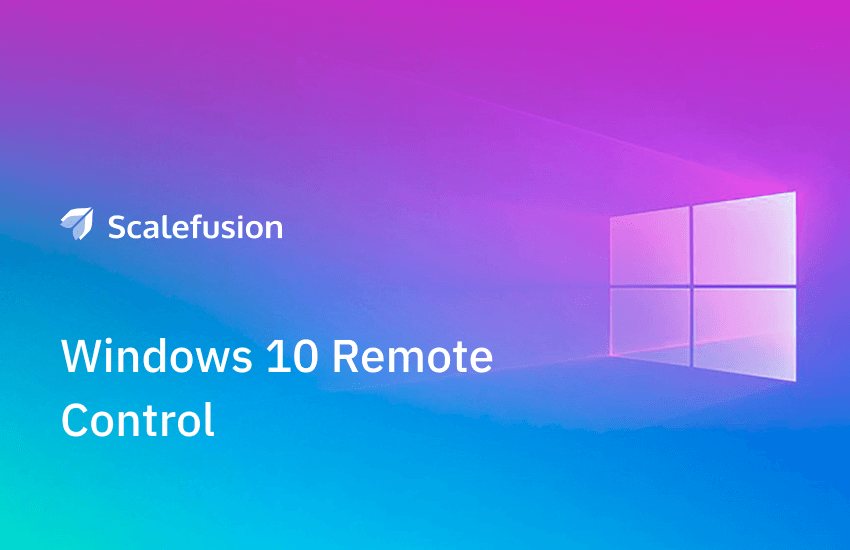
Используя Scalefusion Remote Support для Windows, ИТ-администраторы могут удаленно управлять экранами своих устройств с Windows 10, с легкостью выполнять действия и решать проблемы. Они также могут воспользоваться преимуществами интегрированной системы продажи билетов, используя интегрированная платформа ITSM, делайте снимки экрана и создавайте контекстно-зависимые заявки в службу поддержки для решения нерешенных проблем.
Как удаленно управлять управляемыми устройствами Windows 10
Шаг 1: Начало работы
Невозможно, войдите в систему и добавьте свои устройства с Windows 10 на панель управления Scalefusion. Вы можете выбрать любой из нескольких методов регистрации или выбрать автоматическое предоставление по беспроводной сети с помощью Автопилот Windows. Создайте профиль устройства с приложениями и другими настройками на панели управления Scalefusion и примените его на указанных устройствах.
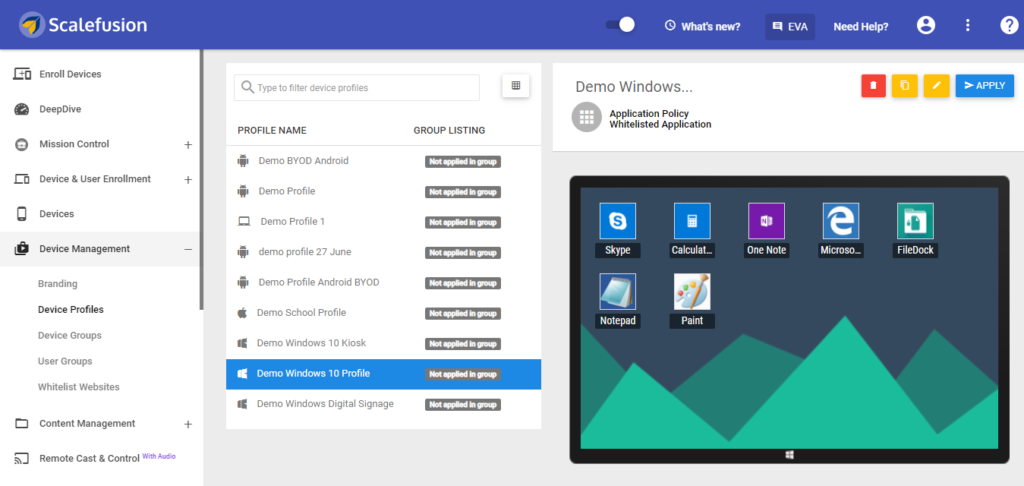
Шаг 2. Приложение удаленной поддержки
Установите приложение удаленной поддержки в профиль устройства Windows 10. Для этого перейдите на вкладку «Мои приложения» в разделе «Предприятие» панели управления. Выберите и опубликуйте собственное приложение Remote Support Scalefusion в профиле/устройствах Windows.
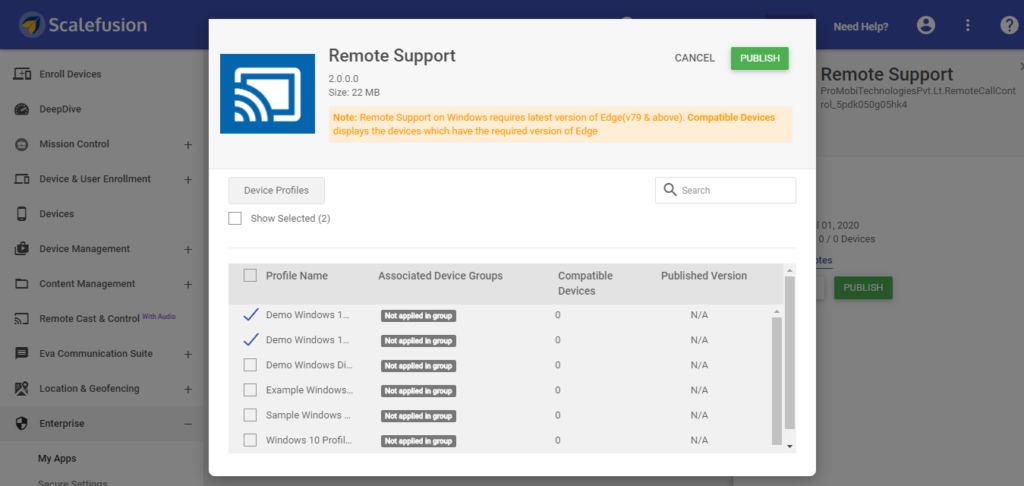
Подробнее: Сократите время простоя устройств и повысьте эффективность обслуживания с помощью Scalefusion
Шаг 3. Запустите приложение на устройстве.
На стороне устройства запустите приложение удаленной поддержки один раз, чтобы активировать удаленную поддержку. Теперь сеанс удаленной трансляции может быть инициирован администратором по мере необходимости.
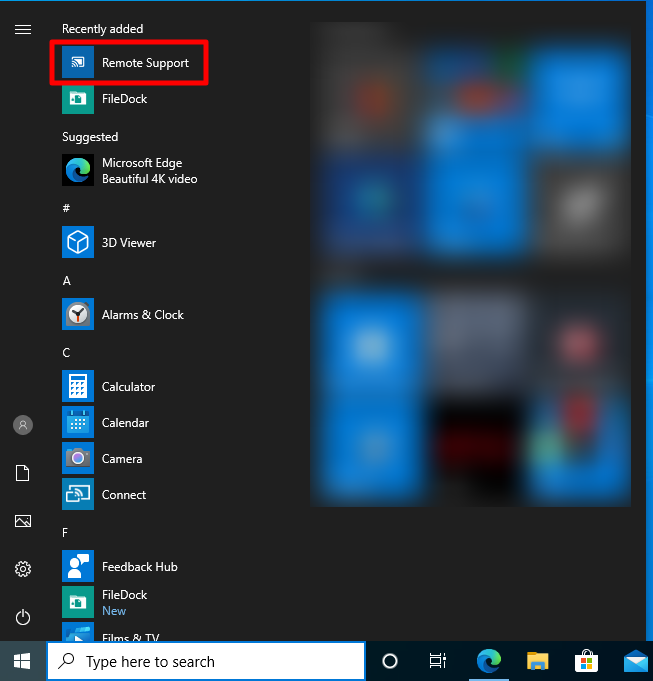
Шаг 4. Удаленная трансляция и управление
На информационной панели перейдите в раздел «Удаленная трансляция и управление». В этом разделе вы можете найти список устройств, на которые можно осуществлять удаленную трансляцию, а также изучить сведения об устройстве и узнать, поддерживает ли оно удаленную трансляцию.
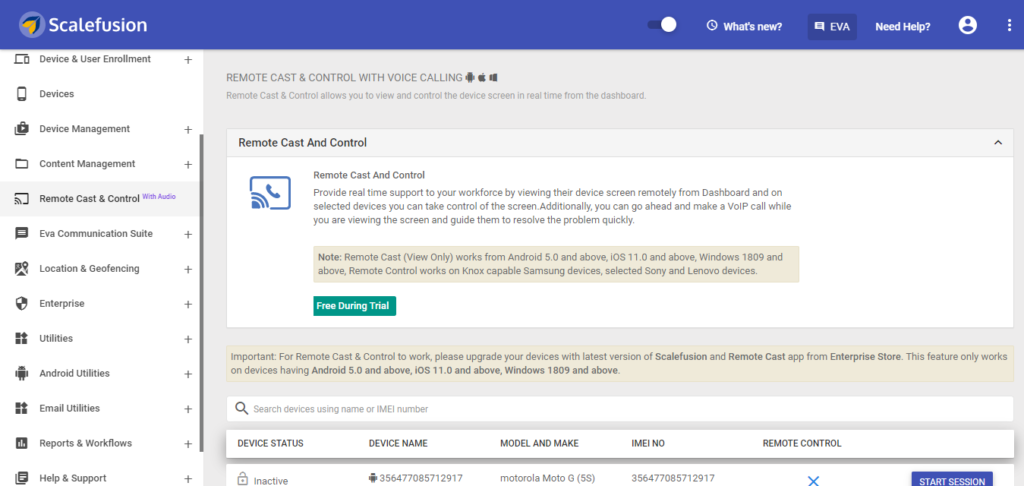
Шаг 5. Примите сеанс на устройстве.
Вы можете выбрать устройство, на которое хотите распространить удаленную поддержку, и начать сеанс трансляции. Как только конечный пользователь примет запрос на сеанс трансляции, вы сможете увидеть экран удаленного устройства на своем ПК. Пользователь должен принять запрос в течение одной минуты, поскольку на панели управления есть тайм-аут. Сеанс трансляции запускается в браузере Edge, и пользователи могут выбрать общий доступ ко всему экрану устройства, экрану конкретного устройства или окну приложения.
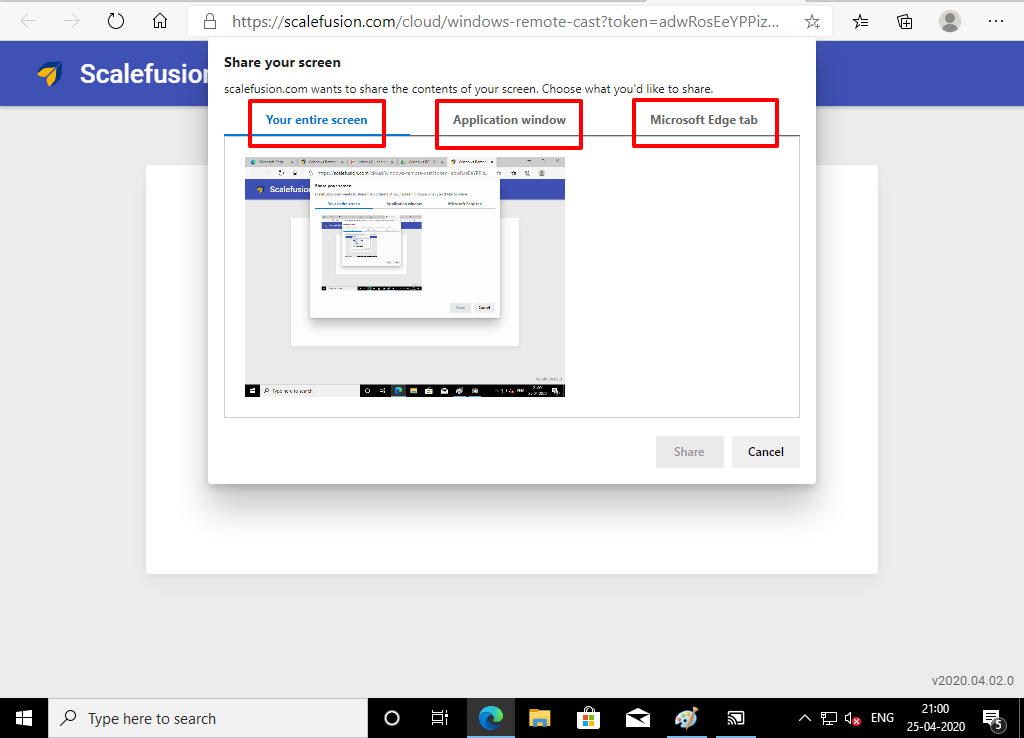
Шаг 6: Запустите сеанс
Теперь сеанс удаленной трансляции будет доступен на вашем устройстве. Вы можете щелкать мышью и выполнять действия, перемещаться по приложениям, а также начать запись сеанса. Чтобы создать заявки, вы можете нажать на вкладку «Создать заявку». Вы можете остановить сеанс, нажав кнопку «Стоп».
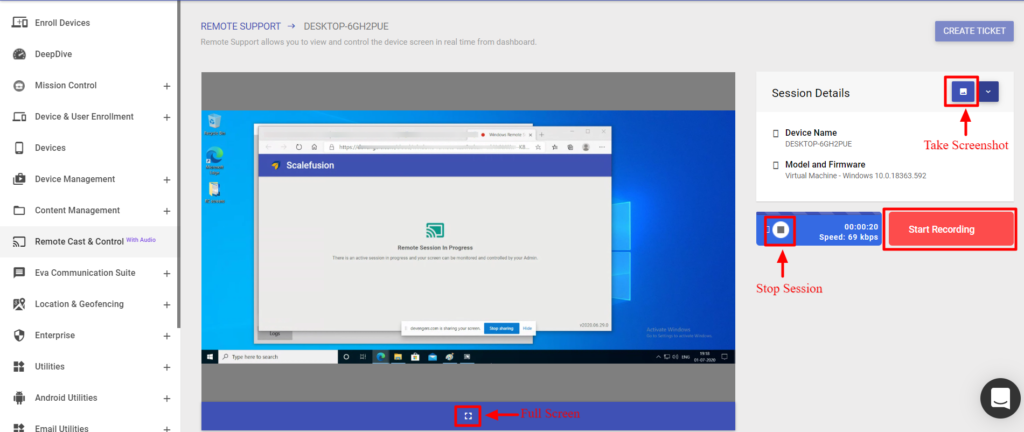
Вы можете изучить подробное пошаговое руководство по включению удаленной поддержки на управляемые устройства Windows 10 и предпосылки в нашем справочная документация. Благодаря удаленной поддержке Scalefusion ИТ-администраторы могут с легкостью решать проблемы с удаленными устройствами, экономя при этом затраты на физическую доставку устройства в сервисный центр.
Часто задаваемые вопросы
1. Что такое удаленное управление Windows?
Удаленное управление Windows позволяет администраторам получать доступ к устройствам и управлять ими удаленно, подобно тому, как если бы технически подкованный друг помогал вам с вашим компьютером на расстоянии. Оно позволяет устранять неполадки, изменять конфигурацию и обновлять программное обеспечение без необходимости физического доступа к устройству.
2. Как работает удаленное управление Windows?
Удаленное управление Windows работает путем установления безопасного соединения между устройством администратора и целевым устройством Windows. Это подключение позволяет администратору просматривать удаленный экран, управлять вводом данных с помощью мыши и клавиатуры, передавать файлы и выполнять команды, как если бы он физически присутствовал.
3. Для чего используется удаленное управление Windows?
Удаленное управление Windows необходимо для эффективного управления устройствами, обеспечивая удаленное устранение неполадок, развертывание программного обеспечения и настройку конфигурации. Оно расширяет возможности ИТ-поддержки, сокращает время простоев и повышает производительность за счет решения проблем, не требуя от пользователей приносить устройства в ИТ-отдел или ждать помощи на месте.
